Hướng dẫn cấu hình chức năng VCA phát hiện xâm nhập trên camera Hikvision
Hướng dẫn cấu hình chức năng VCA (Video Content Analysis) phát hiện xâm nhập trên camera Hikvision, giúp thiết lập và tinh chỉnh các khu vực giám sát để phát hiện các hành vi xâm nhập hiệu quả.
Ngày đăng: 24-05-2024
1,941 lượt xem
1. Intrusion Detection (Phát hiện Xâm nhập)
- Mục đích: Chức năng phát hiện xâm nhập dùng để phát hiện người, phương tiện hoặc vật thể khác đi vào và lảng vảng trong một vùng ảo được xác định trước, và một số một số hành động nhất định có thể được thực hiện khi báo động được kích hoạt.
Bước 1: tích bật Enable để bật tính năng

Bước 2: click chọn nút Draw Area để vẽ một vùng phát hiện.
- Chú ý: có thể vẽ tối đa 4 vùng
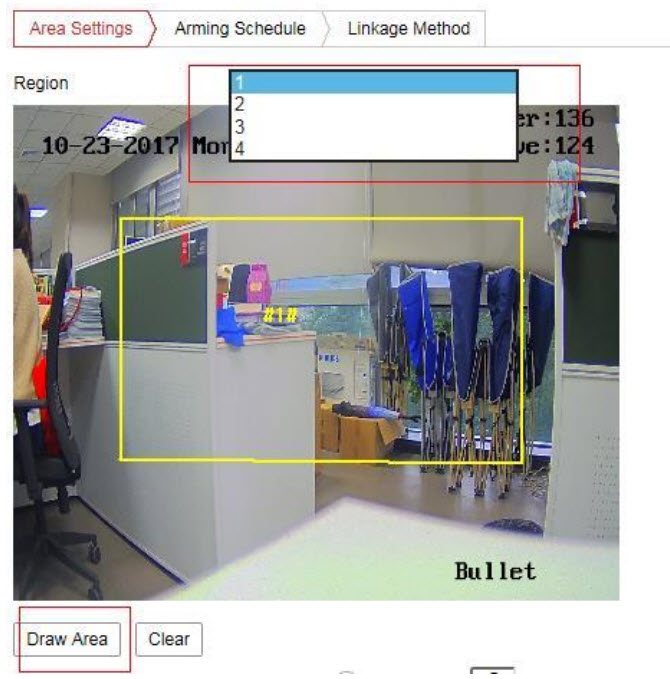
Bước 3: Cài đặt thông số
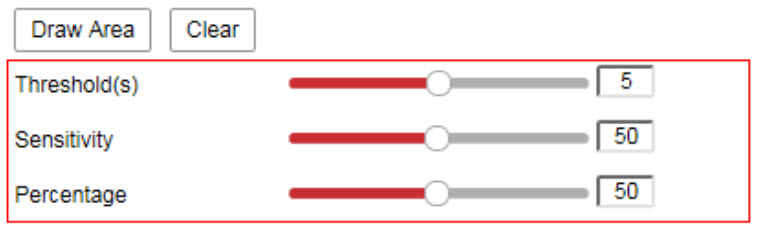
- Threshold (s): dãy từ [0-10]s. Ngưỡng thời gian đối tượng lảng vảng trong vùng. Nếu bạn đặt giá trị là 0, báo động được kích hoạt ngay sau khi đối tượng đi vào khu vực.
- Sensitivity: dãy từ [1-100]. Giá trị của độ nhạy xác định kích thước của mục tiêu có thể chấp nhận được đi vào vùng xác định trước. Khi độ nhạy cao, đối tượng có kích thước rất nhỏ có thể kích hoạt báo động.
- Percentage: dãy từ [1-100]. Tỷ lệ phần trăm xác định tỷ lệ phần trăm cơ thể của mục tiêu có thể chấp nhận được đi vào vùng xác định trước. Ví dụ, nếu tỷ lệ phần trăm được đặt là 50%, khi một đối tượng đi vào khu vực và chiếm một nửa toàn bộ khu vực, báo động sẽ được kích hoạt.
2. Line Crossing Detection (Phát hiện Vượt rào)
- Mục đích: Chức năng phát hiện vượt rào dùng để phát hiện người, phương tiện hoặc các đối tượng khác đi qua một đường rào ảo được xác định trước, và một số hành động nhất định có thể được thực hiện khi báo động được kích hoạt.
Bước 1: tích bật Enable để bật tính năng

Bước 2: click chọn nút Draw Area để vẽ một vạch phát hiện và chọn một phương hướng Chú ý: có thể vẽ tối đa 4 vạch
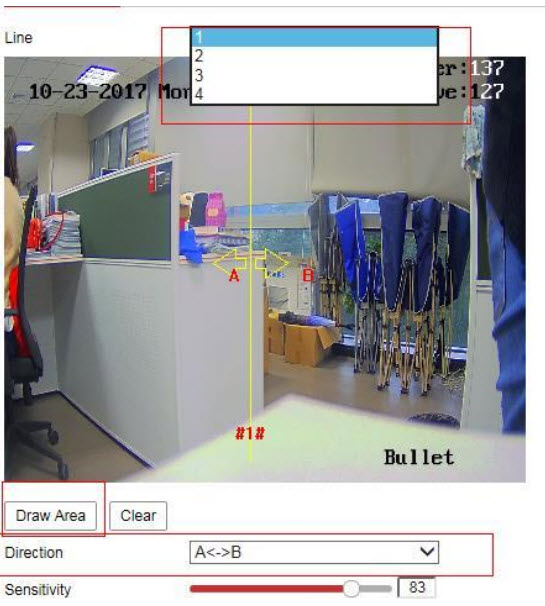
- Sensitivity: dãy từ [1-100]. Giá trị càng cao thì càng dễ để hành động vượt hàng rào có thể được phát hiện.
3. Region Entrance/Exiting Detection (Phát hiện Vào khu vực/Phát hiện Rời khu vực)
- Mục đích: Chức năng phát hiện Vào khu vực/Rời khu vực phát hiện người, phương tiện hoặc các vật thể khác vào/ra vùng phát hiện ảo được xác định trước từ bên ngoài, và một số hành động nhất định có thể được thực hiện khi báo động được kích hoạt
Bước 1: tích bật Enable để bật tính năng.

Bước 2: click chọn nút Draw Area để vẽ một vùng phát hiện.
- Chú ý: có thể vẽ tối đa 4 vùng
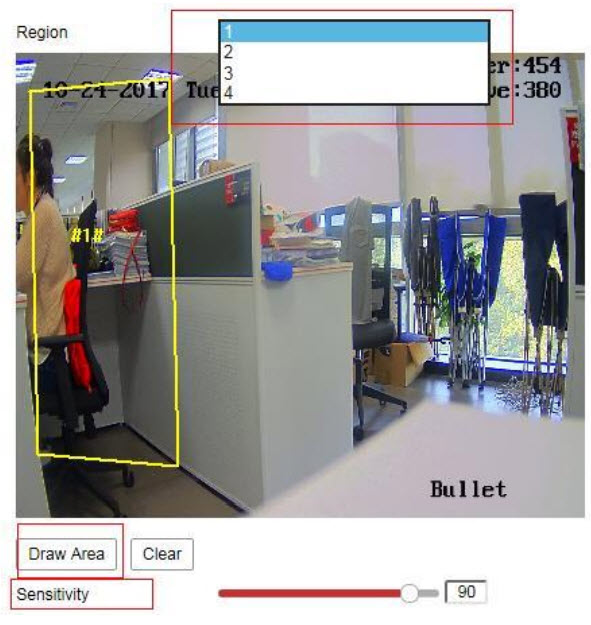
Bước 3: Cài đặt thông số
- Sensitivity: dãy từ [1-100]. Giá trị của độ nhạy xác định kích thước của mục tiêu có thể chấp
- nhận được đi vào vùng xác định trước. Khi độ nhạy cao, đối tượng có kích thước rất nhỏ đi
- vào/ra khỏi vùng phát hiện có thể kích hoạt báo động
4. Unattended Baggage/Object Removal Detection (Phát hiện hành lý vô chủ/Phát hiện việc di dời đối tượng)
Mục đích: Chức năng phát hiện hành lý vô chủ dùng để phát hiện các đồ vật còn sót lại hoặc bị di dời khỏi khu vực được xác định trước, chẳng hạn như hành lý, ví tiền, vật liệu nguy hiểm, v.v… và một loạt hành động có thể được thực hiện khi báo động được kích hoạt
Bước 1: tích bật Enable để bật tính năng.

Bước 2: click chọn nút Draw Area để vẽ một vùng phát hiện.
- Chú ý: có thể vẽ tối đa 4 vùng
Bước 3: cài đặt thông số
- Threshold (s): dãy từ [5-20]s. Ngưỡng thời gian đối tượng còn sót lại hoặc đã di dời ra khỏi vùng. Nếu bạn đặt giá trị là 10, báo động được kích hoạt ngay sau khi đối tượng xuất hiện hoặc biến mất trong khu vực trong vòng 10s.
- Sensitivity: dãy từ [1-100]. Giá trị độ nhạy xác định mức độ tương tự của hình nền. Thông thường, khi độ nhạy cao, một vật thể rất nhỏ bị bỏ lại hoặc lấy ra khỏi khu vực có thể kích hoạt báo động.
5. Audio Exception Detection (Phát hiện ngoại lệ âm thanh)
- Mục đích: Chức năng phát hiện ngoại lệ âm thanh phát hiện sự bất thường âm thanh trong khung cảnh giám sát, chẳng hạn như tăng/giảm cường độ âm thanh, và một số hành động nhất định có thể được thực hiện được thực hiện khi cảnh báo được kích hoạt
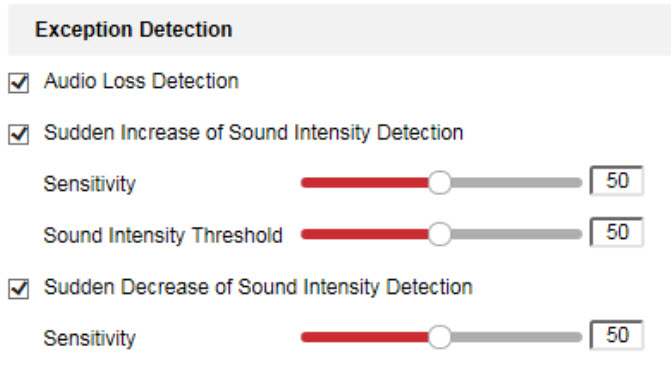
- Bước 1: tích chọn mục Audio Loss Detection để bật tính năng phát hiện mất âm thanh.
- Bước 2: tích chọn mục Sudden Increase/Decrease of Sound Intensity Detection để bật tính năng phát hiện âm thanh tăng đột ngột trong khung cảnh giám sát. Bạn có thể đặt độ nhạy và ngưỡng phát hiện cho vấn đề âm thanh bị tăng mạnh.
6. Defocus Detection (Phát hiện mất nét)
- Mục đích: hình ảnh bị mờ do vấn đề mất nét của ống kính có thể được phát hiện, và một số hành động nhất định có thể được thực hiện được thực hiện khi cảnh báo được kích hoạt.
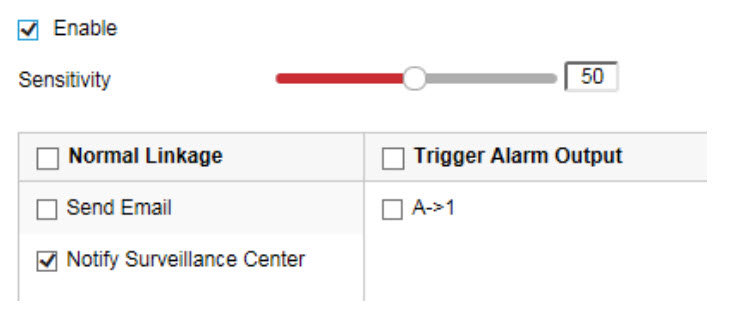
- Bước 1: tích bật Enable để bật tính năng.
- Bước 2: đặt độ nhạy phát hiện, giá trị độ nhạy nằm trong dải từ 1 đến 100, khi giá trị được đặt càng cao thì càng dễ để việc hình ảnh bị mất nét có thể kích hoạt báo động.
7. Scene Change Detection (Phát hiện chuyển cảnh)
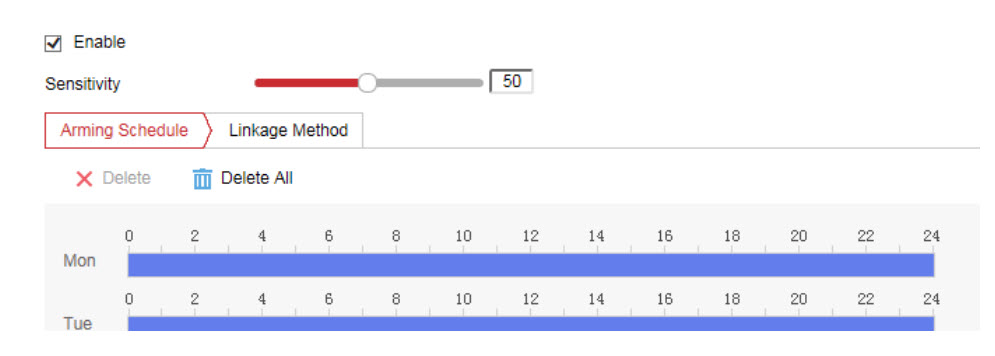
- Bước 1: tích bật Enable để bật tính năng.
- Bước 2: đặt độ nhạy phát hiện, giá trị độ nhạy nằm trong dải từ 1 đến 100, khi giá trị được đặt càng cao thì càng dễ để việc chuyển cảnh có thể kích hoạt báo động.
8. Face Detection (Phát hiện khuôn mặt)
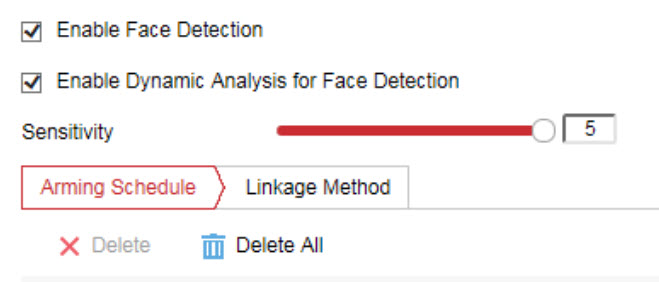
- Bước 1: tích bật Enable để bật tính năng.
- Bước 2: tích chọn Enable Dynamic Analysis for Face Detection, khi đó khuôn mặt được phát hiện sẽ được đánh dấu bằng hình chữ nhật màu xanh lá trên video trực tiếp
- Chú ý: để đánh dấu khuôn mặt được phát hiện trên video trực tiếp, đi đến Configuration --> Local --> tích bật Rules.
- Sensitivity: dải từ [1-5]. Giá trị được đặt càng cao thì càng dễ để khuôn mặt có thể được phát hiện.
9. Motion Detection (Phát hiện chuyển động)
- Mục đích: dùng đề phát hiện các đối tượng chuyển động trong cấu hình khu vực giám sát và kích hoạt hành động nhất định. Để phát hiện các vật thể chuyển động một cách chính xác và giảm tỷ lệ cảnh báo sai, cấu hình bình thường và chuyên gia cấu hình có thể lựa chọn để phát hiện chuyển động ở các điều kiện môi trường khác nhau
Bước 1: tích bật Enable để bật tính năng.
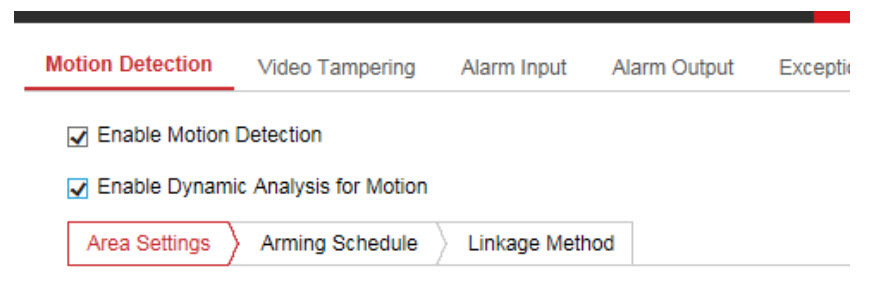
- Bước 2: tích bật Enable Dynamic Analysis for Motion, khi đó các đối tượng chuyển động được phát hiện sẽ được đánh dấu bằng hình chữ nhật màu xanh lá trên video trực tiếp.
- Chú ý: để đánh dấu khuôn mặt được phát hiện trên video trực tiếp, đi đến Configuration -->Local --> tích bật Rules
Loại 1: Normal Configuration
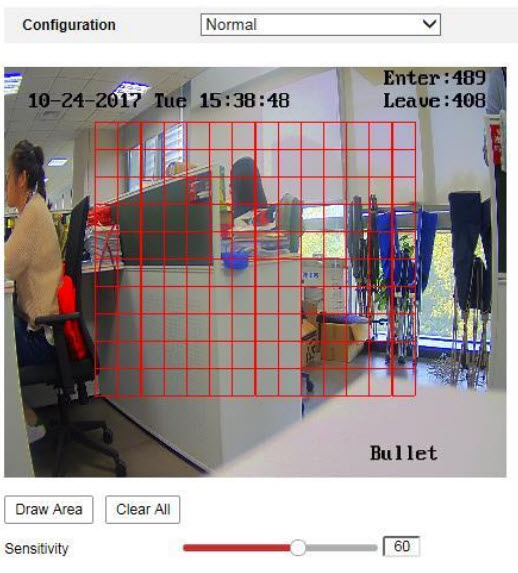
- Bước 1: vẽ vùng phát hiện chuyển động
- Bước 2: cấu hình Arming Schedule cho Motion Detection
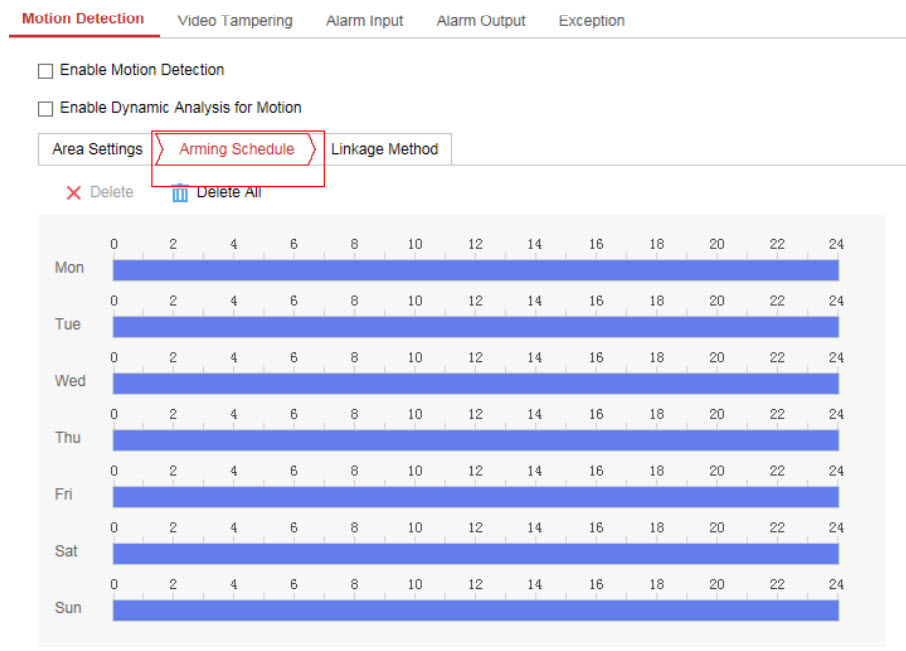
Bước 3: cấu hình Linkage Method cho Motion Detection.
- Send Email: gửi email có nội dung cảnh báo cho một hoặc nhiều người dùng khi sự kiện diễn ra.
- Notify Surveillance Center: gửi tính hiệu ngoại lệ hoặc báo động đến phần mềm quản lý từ xa khi sự kiện diễn ra.
- Upload to FTP: chụp ảnh khi cảnh báo được kích hoạt và tải ảnh lên FTP server.
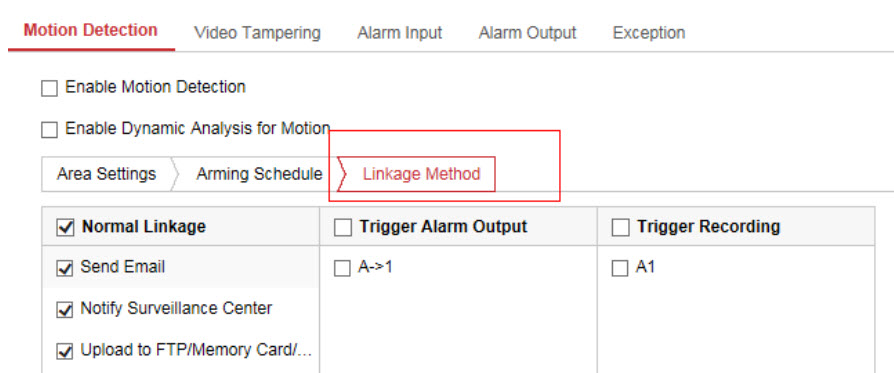
- Loại 2: Expert Configuration
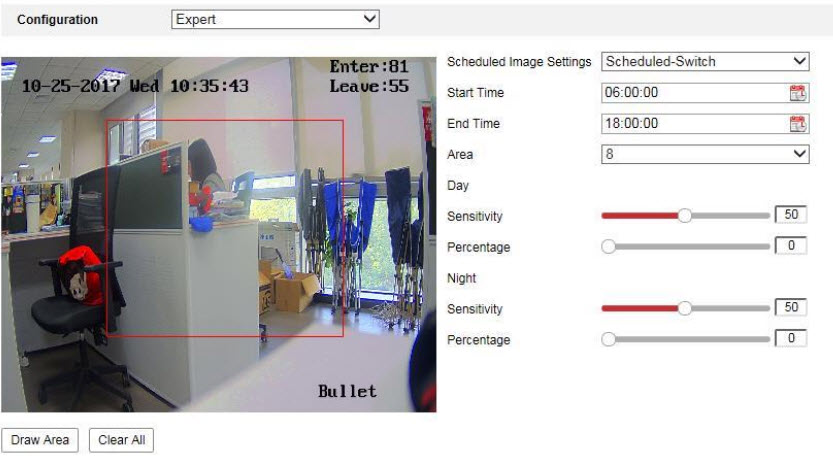
- Bước 1: vẽ vùng phát hiện chuyển động. Khu vực được hỗ trợ thay đổi tùy theo các model camera khác nhau
- Bước 2: chọn chế độ cho chuyển đổi Ngày – Đêm. Có 3 tùy chọn: Off, Auto-Switch, Scheduled-Switch.

Đừng ngại, hãy bắt máy GỌI NGAY để được hướng dẫn và tư vấn miễn phí:
HIKVISION - CAMERA BÁN CHẠY SỐ 1 THẾ GIỚI
- Địa chỉ: 1190 Phạm Thế Hiển, Phường 5, Quận 8, TP Hồ Chí Minh
- Hotline: 08.9898.0626
- Website: hikvi sionvietnam.net
- Email: [email protected]
-----------------------------------------------------
Tin liên quan
- › Cách mở menu OSD từ thiết bị cục bộ
- › Hướng dẫn cấu hình sử dụng Network Speaker với camera IP Hikvision
- › Cách kết nối micrô với IPC
- › Cách thiết lập Max.Size và Min.Size cho các mục tiêu hợp lệ của sự kiện thông minh Hikvision
- › Hướng dẫn cài đặt phát hiện chuyển cảnh của camera IP Hikvision
- › Chức năng Alarm Input/ Output (đầu vào/ đầu ra báo động) của NVR Hikvision
- › Hướng dẫn kết nối thiết bị báo động bên ngoài vào DVR Hikvision
- › So sánh chế độ xem trực tiếp trên giao diện cục bộ GUI 5.0 và GUI 4.0
- › Hướng dẫn tải xuống Video có hình mờ từ DVR Hikvision
 <<< Nếu bạn cần dịch vụ hỗ trợ tận nơi tại TP Hồ Chí Minh có thể xem và liên hệ ngay nhé
<<< Nếu bạn cần dịch vụ hỗ trợ tận nơi tại TP Hồ Chí Minh có thể xem và liên hệ ngay nhé 08 9898 0626
08 9898 0626





















 0313700779
0313700779
.png)
.png) 1190 Phạm Thế Hiển, Phường 5, Quận 8, TP.HCM
1190 Phạm Thế Hiển, Phường 5, Quận 8, TP.HCM
Gửi bình luận của bạn